Как да предотвратите преместване или плъзгане и пускане на папката на Outlook?
Сблъсквали ли сте се някога с проблема, при който случайно плъзнете подпапка на имейл към други подпапки и наистина не знаете коя папка съдържа вашата преместена подпапка? След това трябва да прегледате всички подпапки само за да потърсите тази случайно плъзгаща подпапка. Има ли някакъв начин за предотвратяване на преместване или плъзгане и пускане на папката на Outlook? Всъщност Outlook няма метод за решаване на този проблем. Но можете да активирате заключването на мишката и да промените настройките й, за да постигнете това.
Предотвратете преместване или плъзгане и пускане на папката на Outlook
- Автоматизирайте изпращането на имейл с Автоматично CC/BCC, Автоматично препращане по правила; изпрати Автоматичен отговор (Извън офиса) без да е необходим сървър за обмен...
- Получавайте напомняния като BCC Предупреждение когато отговаряте на всички, докато сте в списъка BCC, и Напомняне при липсващи прикачени файлове за забравени прикачени файлове...
- Подобрете ефективността на имейл с Отговор (на всички) с прикачени файлове, Автоматично добавяне на поздрав или дата и час в подпис или тема, Отговорете на няколко имейла...
- Опростете изпращането на имейл с Извикване на имейли, Инструменти за прикачване (Компресиране на всички, автоматично запазване на всички...), Премахване на дубликати, и Бърз доклад...
 Предотвратете преместване или плъзгане и пускане на папката на Outlook
Предотвратете преместване или плъзгане и пускане на папката на Outlook
За да предотвратите преместване или плъзгане и пускане на папката на Outlook, моля, направете следното.
1. Моля, щракнете върху Начало , след което кликнете Контролния панел. Вижте екранна снимка:
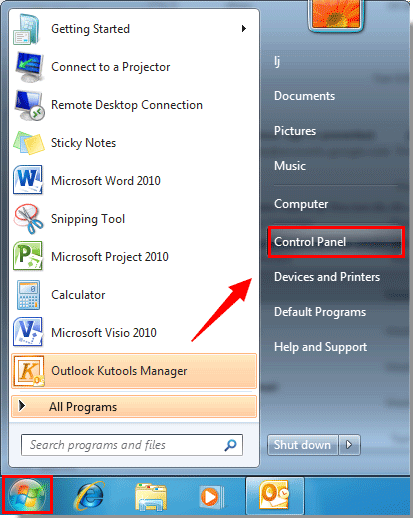
2. В изскачащия прозорец, моля, изберете Големи икони or Малки икони в Гледка by падащ списък, след което щракнете мишка.
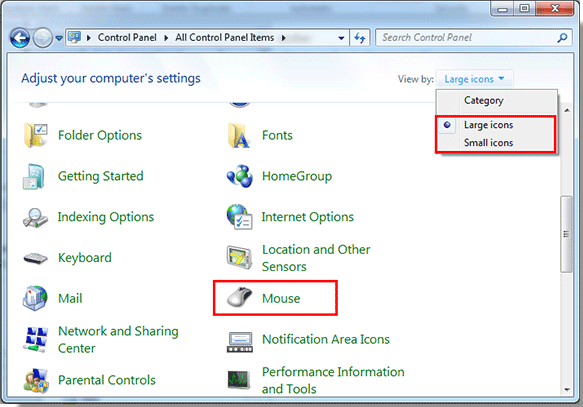
3. В Свойствата на мишката диалогов прозорец, моля, проверете Включете ClickLock и след това щракнете върху Настройки бутон.
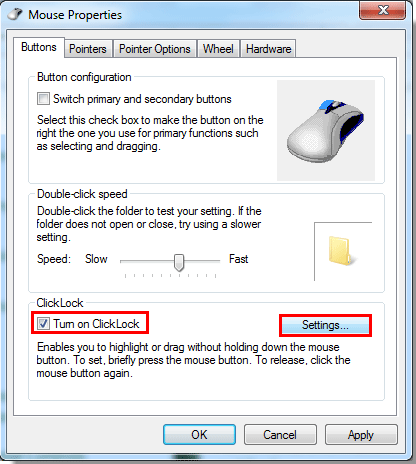
4. В Настройки за ClickLock диалоговия прозорец, настройте колко дълго трябва да задържите мишката, като преместите  бутон наляво или надясно. След това щракнете върху OK бутон.
бутон наляво или надясно. След това щракнете върху OK бутон.
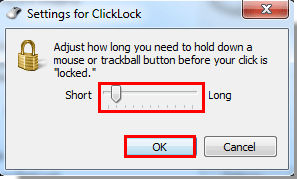
5. Когато се върне към Свойствата на мишката кликнете върху OK бутон. След това затворете Контролния панел прозорец.
Сега, когато плъзгате подпапка към други подпапки, избраната папка няма да бъде освободена, докато не щракнете отново. И това ще предотврати случайното плъзгане и пускане на подпапката.
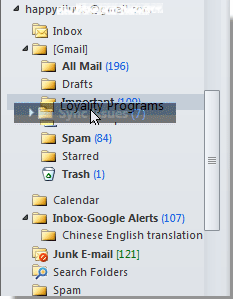
Забележка: След като включите тази функция ClickLock, може да има някои ефекти в други приложения, когато избирате. Можете да отидете в диалоговия прозорец Свойства на мишката, за да деактивирате тази функция, като премахнете отметката от опцията Включване на ClickLock.
Най-добрите инструменти за продуктивност в офиса
Kutools за Outlook - Над 100 мощни функции, за да заредите вашия Outlook
🤖 AI Mail Assistant: Незабавни професионални имейли с AI магия - с едно щракване до гениални отговори, перфектен тон, многоезично владеене. Трансформирайте имейла без усилие! ...
📧 Автоматизиране на имейли: Извън офиса (налично за POP и IMAP) / График за изпращане на имейли / Автоматично CC/BCC по правила при изпращане на имейл / Автоматично пренасочване (разширени правила) / Автоматично добавяне на поздрав / Автоматично разделяне на имейлите с множество получатели на отделни съобщения ...
📨 Управление на Email: Лесно извикване на имейли / Блокиране на измамни имейли по теми и други / Изтриване на дублирани имейли / подробно търсене / Консолидиране на папки ...
📁 Прикачени файлове Pro: Пакетно запазване / Партидно отделяне / Партиден компрес / Автоматично запазване / Автоматично отделяне / Автоматично компресиране ...
🌟 Магия на интерфейса: 😊 Още красиви и готини емотикони / Увеличете продуктивността на Outlook с изгледи с раздели / Минимизирайте Outlook, вместо да затваряте ...
???? Чудеса с едно кликване: Отговорете на всички с входящи прикачени файлове / Антифишинг имейли / 🕘Показване на часовата зона на подателя ...
👩🏼🤝👩🏻 Контакти и календар: Групово добавяне на контакти от избрани имейли / Разделете група контакти на отделни групи / Премахнете напомнянията за рожден ден ...
Над 100 Характеристики Очаквайте вашето проучване! Щракнете тук, за да откриете повече.

